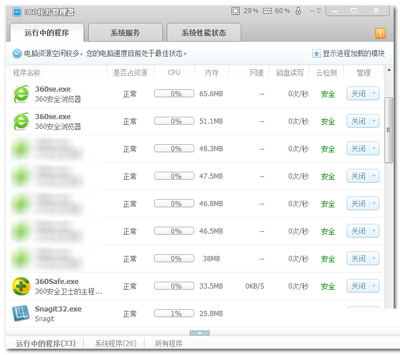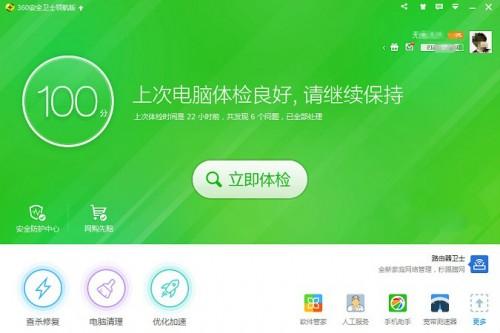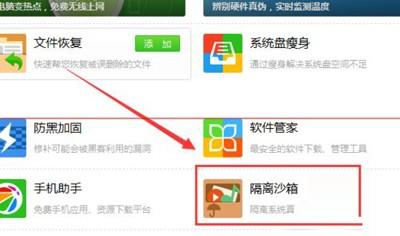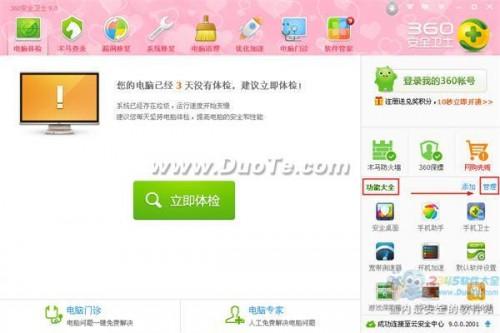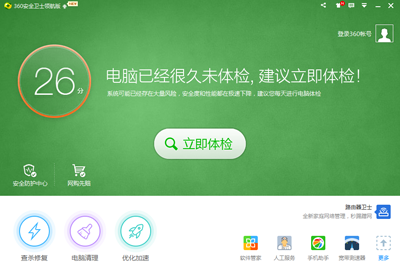
360安全卫士是一款用户量非常的安全杀毒软件,不少用户都表示,360安全卫士使用起来非常便捷。今天,小编就给大家分享一下360安全卫士快速入口界面添加常用的软件图标的方法,那么,具体该怎么添加呢?一起来看看今天的360安全卫士使用教程就知道!
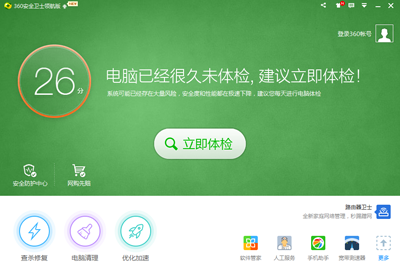
360安全卫士
360安全卫士快速入口添加软件图标的方法
1、当我们打开360安全卫士的时候,可以在它的界面中看到手机助手在它的界面中。如果不用这个工具的话,可以直接在安全卫士中把它进行一下取消。我们在软件界面的右下角点击更多。
2、接着在弹出的界面中在我的工具里面可以看到手机助手。同时在它的左下角有一个编辑,说明凡是在出现在这个界面中的图标都是可以进行编辑的。
3、当我们点击了编辑之后,可以看到在每一个图标上的右上角可以看到一个红色的叉叉。只有是在编辑的状态下,这些工具的右上角才会显示出来删除的标记。如果我们想要删除其中的某一个工具的话,可以直接点击它右上角的删除标志。
4、如果在手机助手上点击它右上角的红色叉叉,它就会弹出一个面板,提示您确定要删除手机助手吗?我们选择确定。当然处在编辑状态的时候,它也是可以进行多个选择。选择好之后退出编辑。
5、如果我们想要进行添加的话,就在全部工具里面找到它的图标。当用鼠标在它的旁边滑动后就可以看到在它的后面有一个添加。然后点击后面的添加,就可以重新的把它进行添加。
6、接着点击左上角的返回。这时候,我们就在软件界面的右下角看不到手机助手出现在这个界面中。当然可以看到右下角,还有一些我们平时不用的一些工具,我们也都是可以把它进行一下编辑的。我们也可以把自己平时使用频率比较高的一些工具放在软件的快速入口,也更方便我们点击使用。同时把不常用的一些工具放到我的工具中。
7、在这个界面中,我们如果想把软件管家和人工服务及宽带测速器换成其它比较常用的启动图标的话,我们在它的图标后面点击更多。
8、点击之后,在打开的界面中点击我的工具箱。在这里面点击编辑,然后在出现红色的删除标志后,点击删除你不要的软件管家和人工服务用宽带测速。把你想要添加的云盘直接拉到下面主界面快速入口的位置。
9、编辑完成后,点击退出编辑。这时候你点击它左上角的返回,回到它的打开界面中,就可以在它的右下角看到你所设置好的快速启动图标就在它的界面右下角。这样想要打开它们就很方便。
10、有时候,当我们刚下载安装好了软件,都是需要我们进行一个稍微的设置,更方便自己的管理和使用。当然为了方便使用其中的某一个功能,我们会把它的工具进行安装后,然后在编辑中把工具添加到软件打开的界面的快速入口处。希望这会对您有所帮助!